粘滞便笺失去粘性?这是最佳解决方案。
- WBOYWBOYWBOYWBOYWBOYWBOYWBOYWBOYWBOYWBOYWBOYWBOYWB转载
- 2023-04-14 08:16:112256浏览
自 Windows 7 推出以来,“便笺”一直是一个重要的工具。虽然外观和功能相似,但随着时间的推移,该应用程序有了很大的改进。当前版本的 Sticky Notes 是一个复杂的应用程序,可用于跨平台同步笔记,包括 iOS 和 Android。在某些情况下,您的便笺会失去粘性或可能掉落或消失。
但是,为 Windows 7 引入的“便笺”是一个基本应用程序,几乎不会报告任何错误。但是,当前版本的便笺依赖于许多其他应用程序和图形驱动程序。因此,面对问题是很常见的。在本教程中,我将告诉您如何修复粘滞便笺失去粘性的错误。继续阅读!
“便笺失去粘性”是什么意思?
Windows 10 上的便签与冰箱上的便签大不相同。它们通常很粘,您不会在重新启动系统甚至刷新系统时丢失它们。
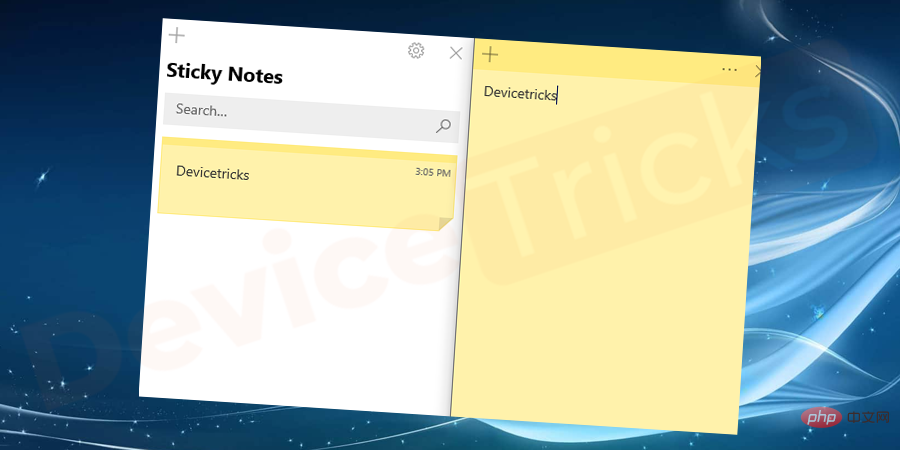
一些用户报告了便签掉落或消失的问题。它可能发生在打开应用程序或重新启动系统时。您也可能会随机丢失便签。问题可能出在一些便签或所有便签上。
尽管许多用户已向 Microsoft 报告了此问题,但仍未解决。
为什么粘滞便笺会在 Windows 中掉落或消失?
问题背后的主要原因可能是:
- Sticky Notes 应用程序的问题:虽然 Sticky Notes 应用程序是受信任的应用程序,但与 Windows 7 不同,它主要作为 Microsoft Store 应用程序进行管理。此外,对于 Windows 10,它更复杂。
- 病毒或恶意软件:一些病毒或恶意软件可能会导致系统更改,从而导致讨论中的问题。
- 图形驱动程序的问题:虽然便笺不受任何特定驱动程序管理,但图形驱动程序对于此类应用程序至关重要。
- 洞察功能可能会产生干扰。
修复便签掉落或消失问题
如果您遇到此问题,请按顺序执行以下故障排除步骤:
搜索与便笺相关的文件
缺少文件可能会导致应用程序出现问题。即使应用程序可能存在于系统中,您也可能无法正确使用它。在这种情况下,您可以检查与应用程序关联的关键文件。在便笺的情况下,文件plum.sqlite是保存数据库的文件。
- 同时按下Win 和 R键打开运行窗口。
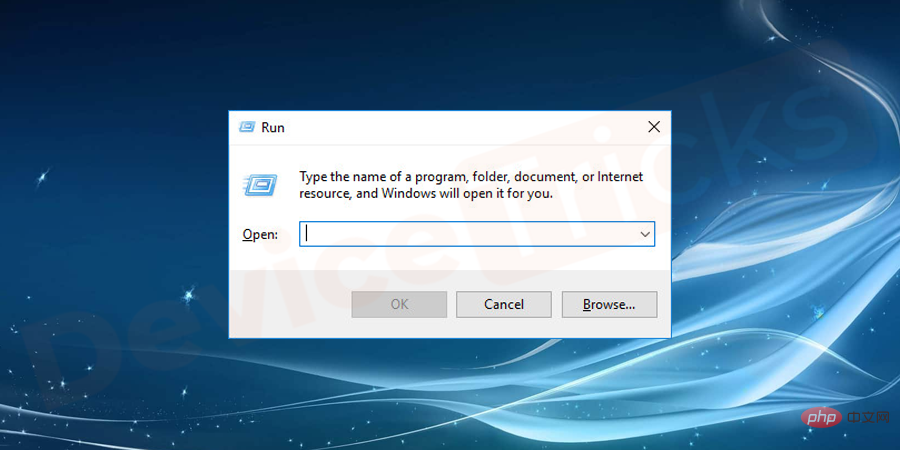
- 在“运行”窗口中复制粘贴以下命令,然后按 Enter键打开相关文件夹。您也可以手动导航到文件位置。
%UserProfile%\AppData\Local\Packages\Microsoft.MicrosoftStickyNotes_8wekyb3d8bbwe\LocalState
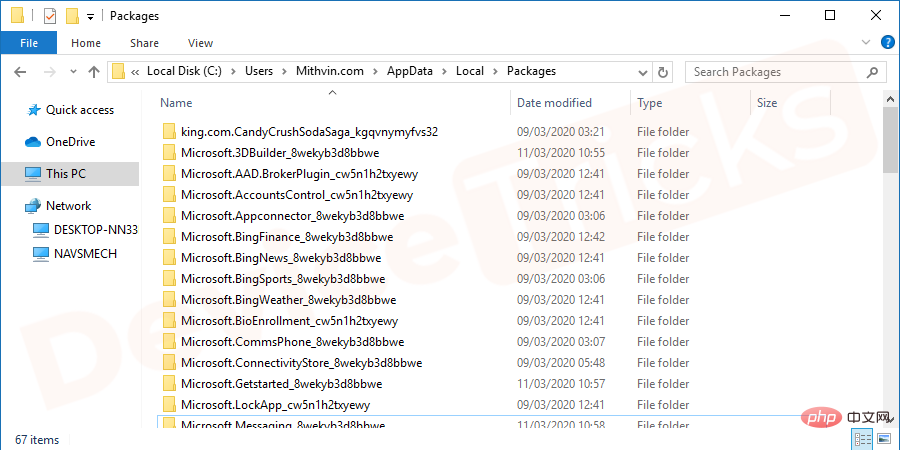
注意:用您的用户名替换%UserProfile%部分。
- 在打开的文件夹中,检查plum.sqlite文件。
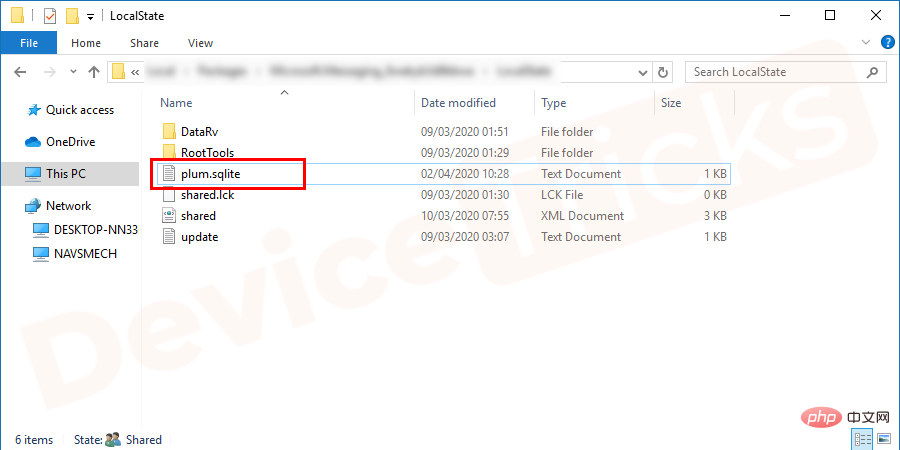
- 如果存在,请继续进行进一步的解决方案。如果没有,您可能必须删除 Sticky Notes 应用程序并将其卸载。
运行 Windows 应用商店应用疑难解答
Windows 应用商店应用程序疑难解答检查 Windows 应用商店应用程序的问题并解决他们发现的问题。运行 Windows 应用程序疑难解答的过程如下:
- 单击“开始”按钮,然后单击齿轮符号以打开“设置”菜单。

- 转到更新和安全,然后转到疑难解答选项卡。
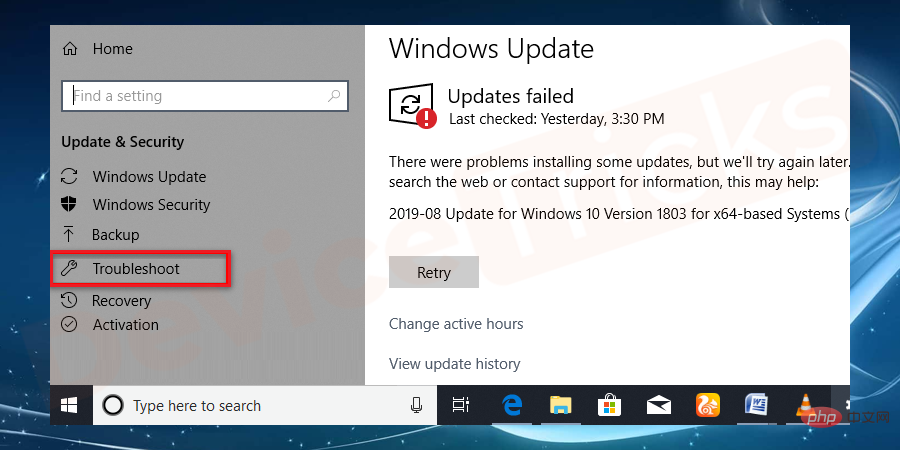
- 选择Windows 应用商店应用疑难解答。
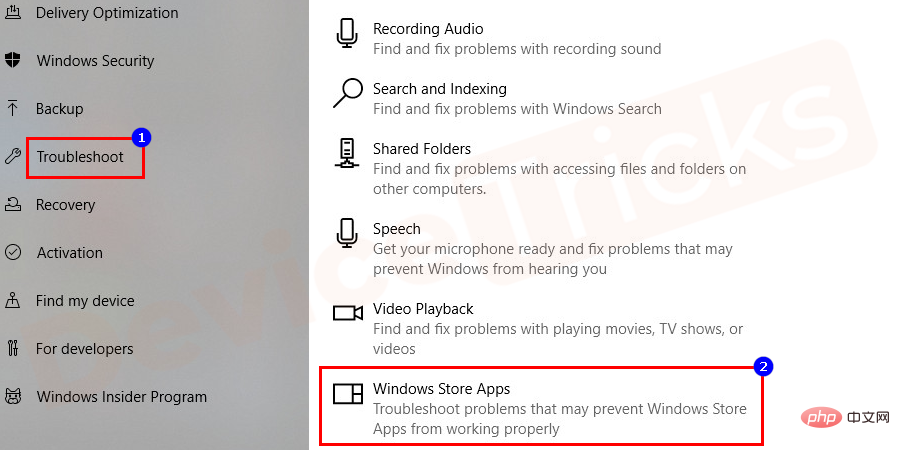
- 接受选项以运行疑难解答并在疑难解答完成其工作后重新启动系统。
重置便笺
通过 Microsoft Store 安装的较新版本的 Sticky Notes 与基本版本相比具有许多功能。某些设置允许您修改结构和功能。但是,使用这些设置可能会导致便签失去粘性等问题。
在这种情况下,您可以按如下方式重置便笺应用程序:
- 关闭便笺的所有实例。
- 单击“开始”按钮并选择类似齿轮的符号以打开“设置”页面。

- 单击列表中的应用程序部分。
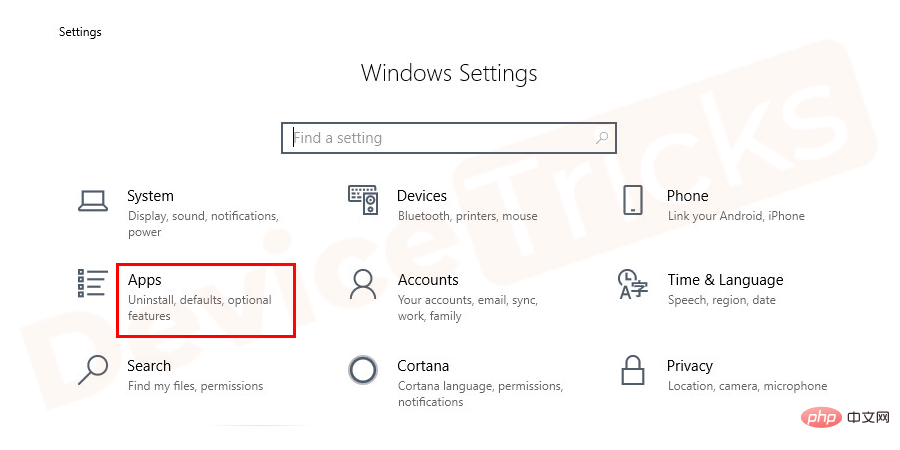
- 然后选择应用程序和功能选项卡。
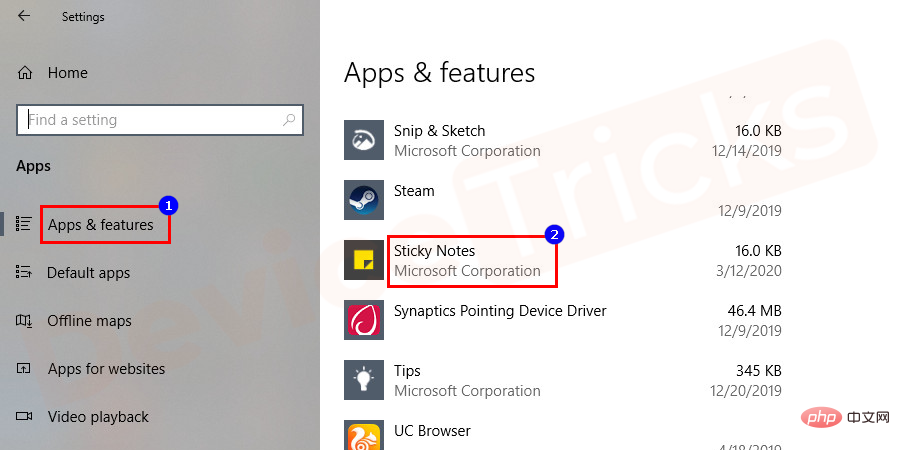
- 滚动列表到粘滞便笺应用程序,然后单击选项以展开菜单,然后选择高级选项。
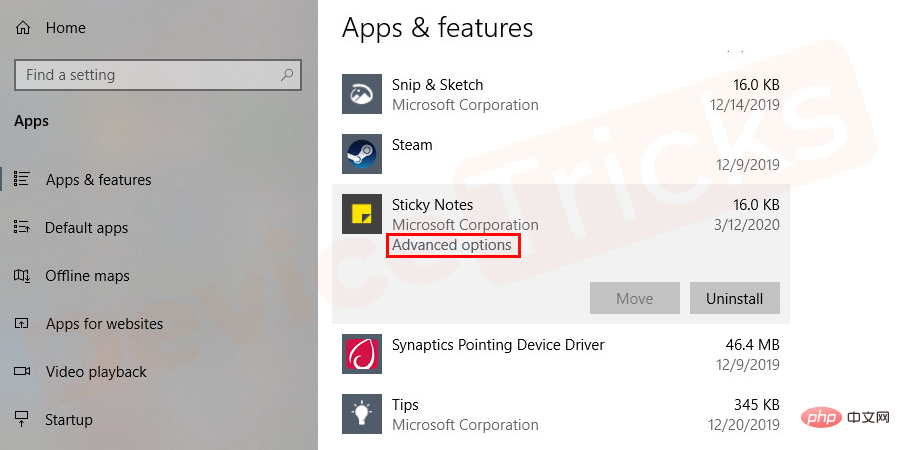
- 在下一个窗口中,滚动到“重置”部分,然后单击应用程序的重置选项。
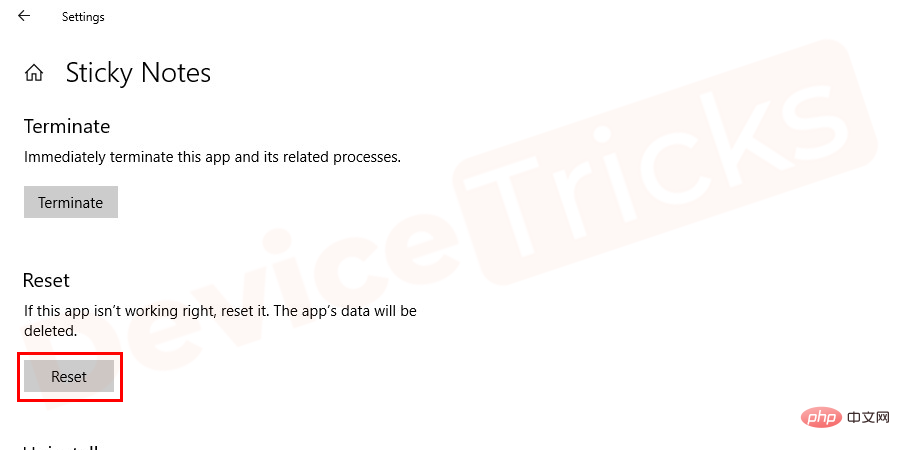
- 重新启动系统并检查它是否可以解决您的问题。
重新安装便笺应用程序
如果上述步骤失败,您可以考虑重新安装 Sticky Notes 应用程序。如解决方案 5 中所述,到达应用程序和功能页面并展开选项。选择卸载选项以卸载应用程序。
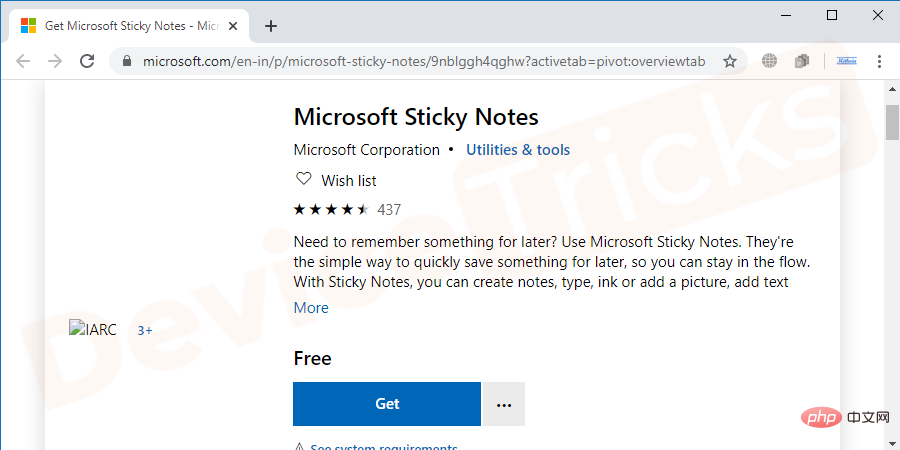
现在,在此处从 Microsoft Store重新安装Sticky Notes 应用程序。
更新显卡驱动程序
众所周知,图形卡驱动程序的问题会导致便笺和相关应用程序出现问题。相反,许多用户报告说更新显卡驱动程序大大有助于提高便笺的稳定性。
更新显卡驱动程序的过程如下:
- 同时按下Windows 键和 R打开“运行”窗口,然后在“运行”框中键入devmgmt.msc并按 Enter 键或单击“确定”按钮打开设备管理器。
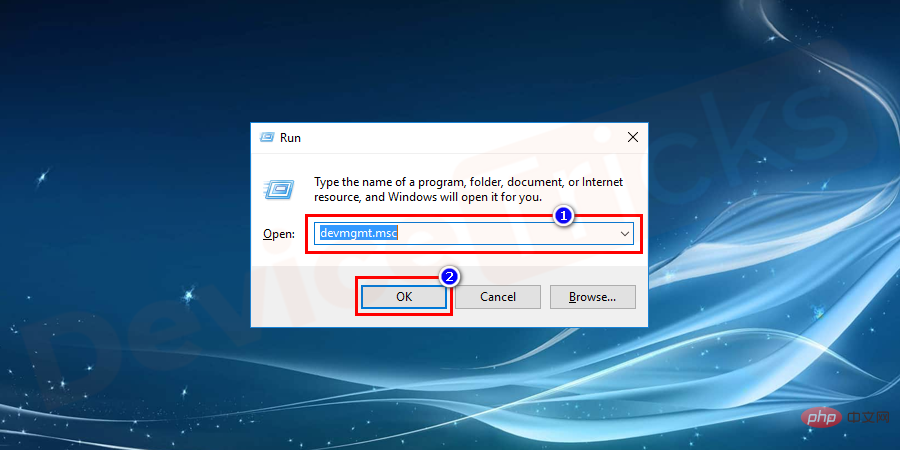
- 在打开的窗口中,通过单击旁边给出的+符号展开显示适配器列表。
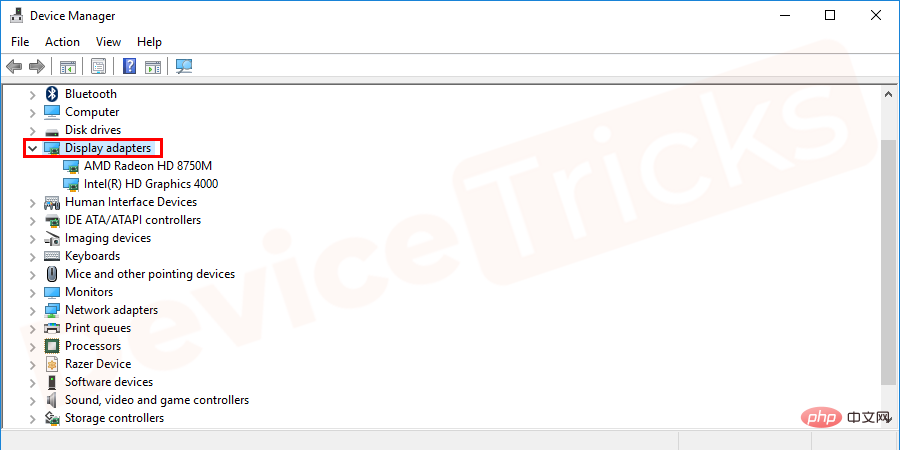
- 右键单击您的活动显卡驱动程序集,然后选择更新驱动程序。
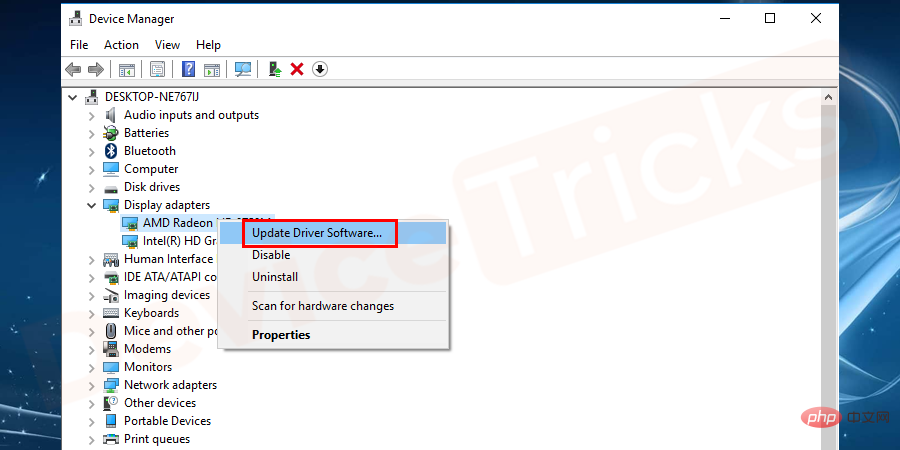
- 选择自动更新驱动程序的选项。
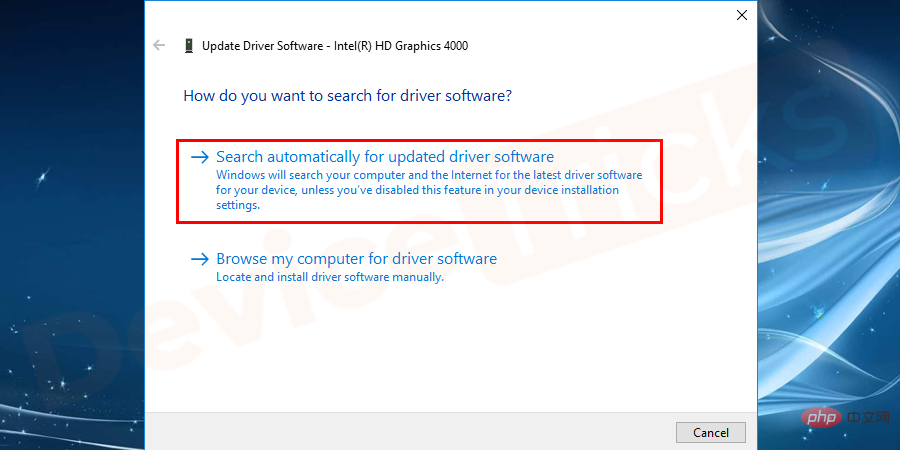
- 最后,更新驱动程序后重新启动系统。
以上是粘滞便笺失去粘性?这是最佳解决方案。的详细内容。更多信息请关注PHP中文网其他相关文章!

